ps怎么调整视觉角度 ps如何调整图片倾斜度
PS是我们最常用的修图软件之一,我们可以使用PS制作出很多精美的图片,上方也是给大家带来一款免费的精简版PS,大家感兴趣的话可以去下载 。PS的功能十分强大,小技巧也非常的多,今天就给大家带来一篇如何用PS旋转图片的小技巧 。
方法如下
如何将倾斜的图片拉直摆正呢?其实在许多场合我们都会用到摆正的图片,接下来就与大家分享一下具体的实现方法 。
电脑安装PS软件,打开进入软件主页面 。
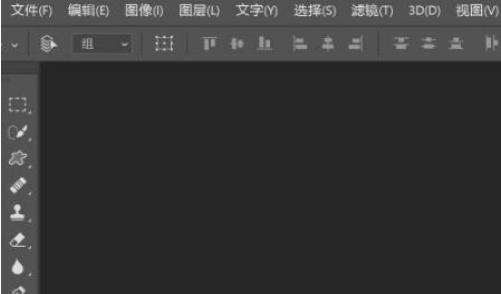
文章插图
文章插图
通过文件-打开的方式,打开一张需要调整的图片 。
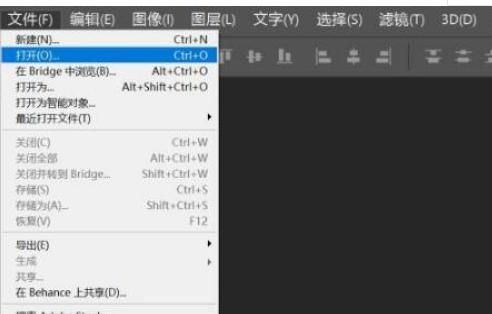
文章插图
文章插图
点击标题栏的【图像】 。
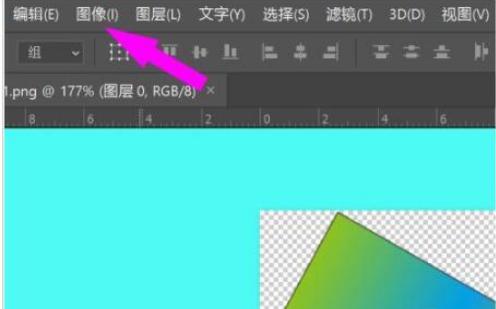
文章插图
文章插图
选择下拉菜单中的【图像旋转】 。
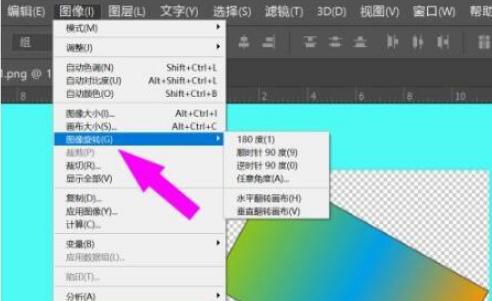
文章插图
文章插图
选择常用的旋转角度或者【任意角度】 。
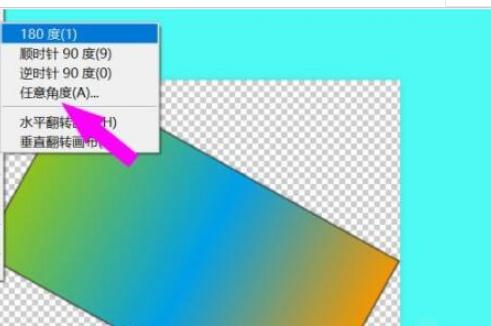
文章插图
文章插图
设置合适的旋转角度及旋转方向,确认操作后,图像旋转就完成了 。
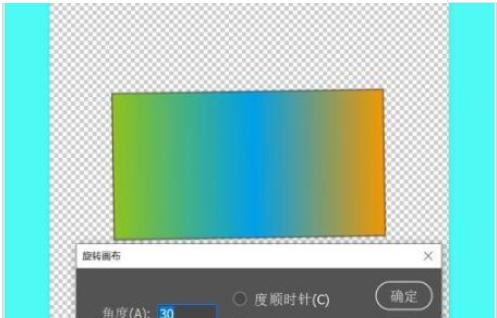
文章插图
文章插图
【ps怎么调整视觉角度 ps如何调整图片倾斜度】以上这里为各位分享了用PS旋转调整图片的方法 。有需要的朋友赶快来看看本篇文章吧 。
推荐阅读
- 宋pro|到底有啥不同?宋Pro DM-i/宋Plus DM-i应该怎么选
- 钛媒体、财经、市场、科技、商业、一级市场、二级市场|【华楠直播间第49期】冬奥怎么看③:北京“老炮儿”的冰球梦
- 32的裤子是L还是XL 裤子32码是多大
- 千牛开店怎么上架商品 千牛怎么上架商品
- 拼多多开店多久可以上传视频 拼多多怎么上传视频
- 京东怎么注销实名认证 怎么注销京东账号
- 怎么加油最便宜 什么app加油折扣最大
- ps怎么做镜面倒影效果 ps怎么做倒影效果
- 客单价怎么算 客单价计算公式
- 怎么取消余额自动转入 怎么关闭余额自动转入余额宝






